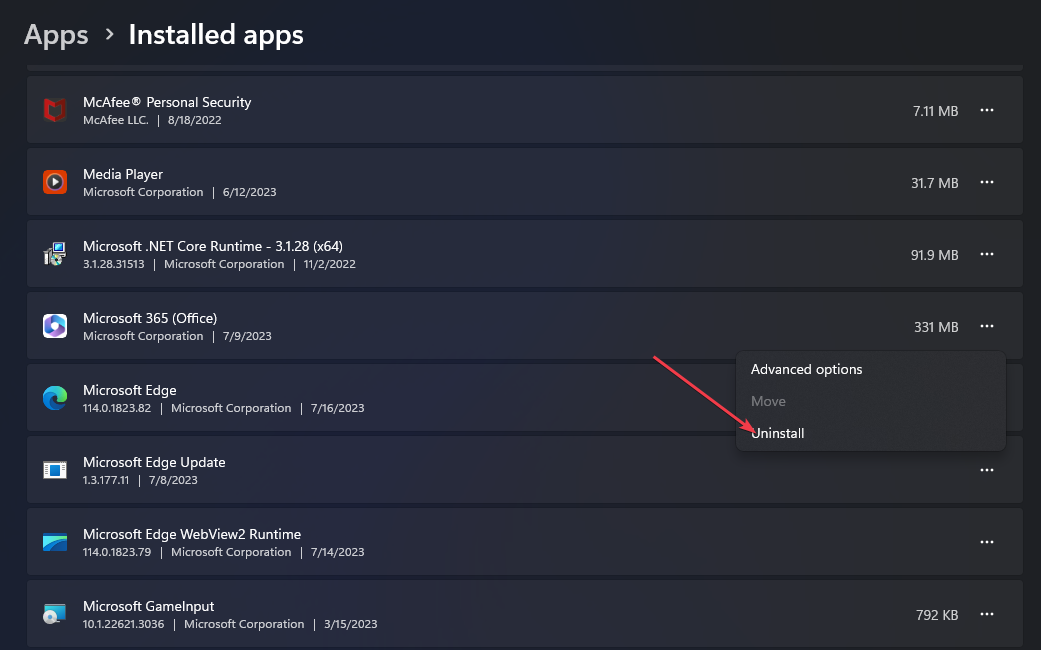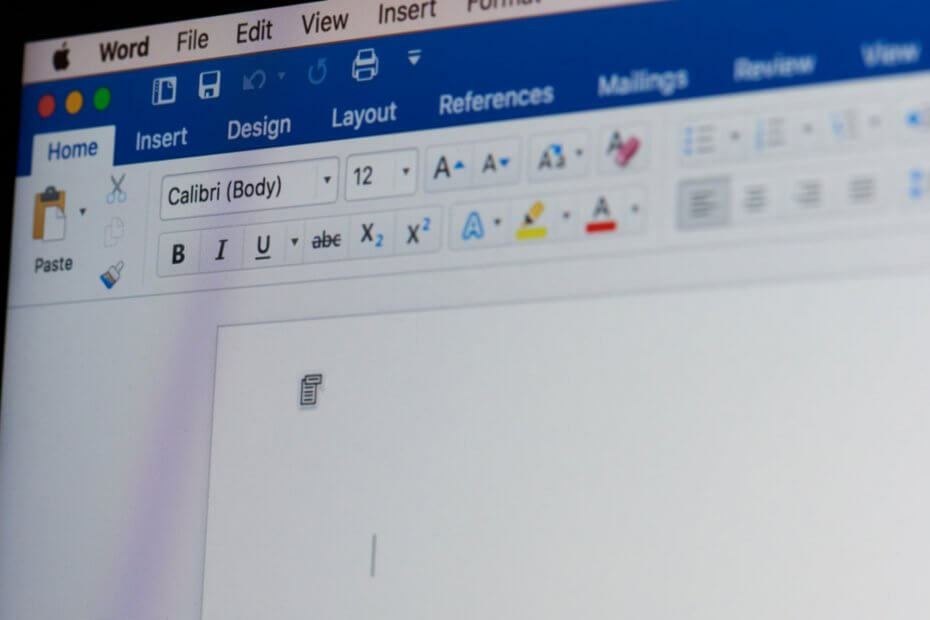- على الرغم من أنه خطأ شائع ، فقد أبلغ مستخدمو Microsoft Office على نطاق واسع عن الخطأ 3048 على صفحات دعم مختلفة.
- يظهر هذا الخطأ رسالة مفادها "لا يمكن فتح المزيد من قواعد البيانات".
- لقد قمنا بإدراج مجموعة من الحلول التي ساعدت المستخدمين على حل هذا الخطأ 3048.
- توصيتنا هي أنه يمكنك محاولة العودة إلى إصدار قديم من Microsoft Office أو إضافة موقع جديد موثوق به.

Xالتثبيت عن طريق النقر فوق ملف التنزيل
سيقوم هذا البرنامج بإصلاح أخطاء الكمبيوتر الشائعة ، ويحميك من فقدان الملفات ، والبرامج الضارة ، وفشل الأجهزة ، وتحسين جهاز الكمبيوتر الخاص بك لتحقيق أقصى أداء. إصلاح مشكلات الكمبيوتر وإزالة الفيروسات الآن في 3 خطوات سهلة:
- قم بتنزيل Restoro PC Repair Tool التي تأتي مع التقنيات الحاصلة على براءة اختراع (براءة اختراع متاحة هنا).
- انقر ابدأ المسح للعثور على مشكلات Windows التي قد تتسبب في حدوث مشكلات بجهاز الكمبيوتر.
- انقر إصلاح الكل لإصلاح المشكلات التي تؤثر على أمان الكمبيوتر وأدائه
- تم تنزيل Restoro بواسطة 0 القراء هذا الشهر.
هل أنت غير قادر على الوصول إلى Microsoft Office 365 بعد التحديث الأخير؟ وهي تظهر "
لا يمكن فتح المزيد من قواعد البيانات (خطأ 3048)" رسالة خطأ.إذا كان الأمر كذلك ، فقد وصلت إلى الصفحة الصحيحة. لأنه في هذا الدليل ، سنشرح السبب الذي يمكن أن يكون السبب وراء عدم فتح أي خطأ آخر في قواعد البيانات 3048 ، وسنقدم لك مجموعة من الحلول التي نأمل أن تصلح الخطأ في متناول اليد.
لإعطائك نظرة عامة موجزة عن هذه المشكلة ، فإن خطأ Microsoft Office 365 3048 الذي يوضح أنه لا يمكن فتح المزيد من رسائل خطأ قواعد البيانات هو خطأ تم العثور عليه في وقت التشغيل.
عند حدوث هذا الخطأ ، يفشل Microsoft Office 365 في العمل بشكل صحيح أو يتعطل أثناء تشغيله. تم الإبلاغ عن هذه المشكلة من قبل عدة مستخدمين على Microsoft صفحات الدعم الرسمية فضلا عن المنتديات الأخرى.
هذا لا يمكن فتح المزيد من قواعد البيانات خطأ 3048 ليس مشكلة جديدة. ومع ذلك ، يبدو أنه بعد التحديث الأخير ، تسارع هذا الخطأ ويثير قلق المستخدمين أكثر من ذي قبل.
حقيقة الأمر هي أنه على الرغم من أن هذه ليست مشكلة جديدة ، فقد تم التغاضي عنها من قبل مطوري Microsoft Office 365. نظرًا لعدم وجود حل دائم أو إصلاح لذلك لا يمكن فتح أي خطأ آخر في قواعد البيانات 3048 ، حتى الآن.
مهما كانت الحالة ، في هذا الدليل ، سنقوم بإدراج جميع الحلول التي يمكنك تجربتها وتطبيقها وربما إصلاح المشكلة التي لا يمكن فتح أي مشكلة أخرى في قواعد البيانات في هذه العملية.
ما هي الأسباب الكامنة وراء عدم إمكانية فتح المزيد من الخطأ 3048 في قواعد البيانات في Microsoft Office 365؟
قبل أن نلقي نظرة على الحلول ، من المهم أن نفهم الأسباب التي تسبب هذه المشكلة بالذات.
لا يمكن فتح المزيد من قواعد البيانات الخطأ 3048 في Microsoft Office 365 هو خطأ وقت تشغيل. كما ذكرنا سابقًا ، عند ظهوره ، ستواجه مشكلة في فتح برنامج Office 365 أو تشغيله.
ومع ذلك ، فإن هذا الخطأ لا يعني أن البرنامج تالف بأي شكل من الأشكال. هناك احتمال أن يكون السبب في ذلك هو فيروس أو برنامج ضار ، ولكن هذا ليس هو الحال دائمًا.
يمكن أن يكون الرمز الأساسي لم يعمل أثناء وقت تشغيل Microsoft Office 365. وإذا حدث ذلك ، فسترى هذه النافذة المنبثقة المزعجة على شاشتك.
لا توجد رسالة خطأ محددة لهذا الخطأ أيضًا. سترى أنواعًا مختلفة من رسائل الخطأ ، وكلها مرتبطة بالخطأ 3048.
فيما يلي قائمة ببعض رسائل الخطأ الخاصة بمشكلة لا يمكن فتح المزيد من قواعد البيانات ، الخطأ 3048 ، يمكن أن تصادف:
- خطأ تطبيق Microsoft Access 3048.
- خطأ Microsoft Access 3048 غير صالح.
- عذرًا ، واجه خطأ Microsoft Access 3048 مشكلة.
- لا يمكن العثور على خطأ Microsoft Access 3048.
- لا يمكن العثور على خطأ Microsoft Access 3048.
- تطبيق بدء المشكلة: خطأ Microsoft Access 3048.
- خطأ Microsoft Access 3048 لا يعمل.
- فشل Microsoft Access Error 3048.
- خطأ Microsoft Access 3048: مسار التطبيق معطل.
هناك احتمالية لظهور هذا الخطأ بسبب الإصابة بالفيروس، أو بسبب أ انخفاض مفاجئ في الإنترنت الإتصال. علاوة على ذلك ، قد يكون ذلك بسبب حذف ملف مهم أو التثبيت الخاطئ أيضًا.
هناك نقطة مهمة يجب ملاحظتها وهي أن رسائل الخطأ هذه قد تظهر مع أي من تطبيقات Microsoft Office 365 ذات الصلة ، بما في ذلك مايكروسوفت اوفيس, مايكروسوفت اكسل, MS OneNote, الوصول MS، أو ناشر MS.
الآن بعد أن أصبحت لديك فكرة عن Microsoft Office 365 ، لا يمكن فتح أي خطأ آخر في قواعد البيانات 3048 ، دعنا نتحقق من الحلول التي يمكن أن تساعدك في حلها.
كيف يمكنني إصلاح لا يمكن فتح المزيد من خطأ قواعد البيانات 3048 في Microsoft Office 365؟
1. أغلق البرنامج المصاب
- يضعط كنترول + بديل + ديل وفتح مدير المهام.
- حدد ملف البرنامج المتأثر من القائمة.

- انقر على إنهاء العملية زر في الجزء السفلي من النافذة.

نصيحة الخبراء: يصعب معالجة بعض مشكلات الكمبيوتر ، خاصةً عندما يتعلق الأمر بالمستودعات التالفة أو ملفات Windows المفقودة. إذا كنت تواجه مشكلات في إصلاح خطأ ما ، فقد يكون نظامك معطلاً جزئيًا. نوصي بتثبيت Restoro ، وهي أداة ستقوم بفحص جهازك وتحديد الخطأ.
انقر هنا للتنزيل وبدء الإصلاح.
تمنحك هذه الطريقة بعض المعلومات الإضافية حول هذا الخطأ. والجدير بالذكر ، عند إغلاق البرامج واحدًا تلو الآخر ، سترى رسالة الخطأ لا يمكن فتح المزيد من قواعد البيانات 3048 تظهر للبرنامج المتأثر بهذا الخطأ.
لذلك ، تتيح لك هذه الطريقة تحديد البرنامج المتأثر. يمكنك بعد ذلك المتابعة مع الحلول الأخرى المدرجة أدناه حيث أنه قد تم الآن تضييق نطاق المشكلة.
2. أعد تثبيت البرنامج المتأثر
- افتح ال يبدأ القائمة من شريط المهام أدناه.
- البحث عن لوحة التحكم وافتحه.

- يختار برامج و مميزات.

- من مدير التطبيق ، حدد ملف البرنامج المتأثر.
- ضرب الغاء التثبيت زر.
قد يكون التثبيت الخاطئ هو السبب وراء عدم القدرة على فتح أي خطأ آخر في قواعد البيانات 3048 مع Microsoft Office. في مثل هذه الحالة ، يمكنك اتباع الخطوات المذكورة أعلاه لإلغاء تثبيت المنتج تمامًا من جهاز الكمبيوتر الخاص بك.
بعد اكتمال العملية ، أعد تثبيت Microsoft Office على جهاز الكمبيوتر الخاص بك ، وتأكد من عدم وجود مقاطعات أثناء استمرار عملية التثبيت ، وتحقق مما إذا كان هذا سيؤدي إلى حل المشكلة أم لا.
3. قم بإجراء فحص فيروسات
- اضغط على سهم لأعلى على شريط المهام السفلي الأيمن.

- يختار أمن Windows.

- انقر فوق الحماية من الفيروسات والتهديدات.

- ضرب مسح سريع الزر والسماح لـ Windows Security بفحص جهاز الكمبيوتر الخاص بك بحثًا عن الفيروسات والبرامج الضارة.

- يمكنك أيضًا تحديد ملف اختيارات المسح زر.

- تحت اختيارات المسح، يمكنك أيضًا الاختيار مسح كامل لفحص جهاز الكمبيوتر الخاص بك بعمق بحثًا عن الفيروسات أو البرامج الضارة.

على الرغم من عدم وجود أي تطبيقات مكافحة فيروسات تابعة لجهات خارجية مثبتة على جهاز الكمبيوتر الخاص بنا ، فقد استخدمنا Windows Security Defender.
لكن الخطوات المذكورة أعلاه ستمنحك فكرة أنك بحاجة إلى إجراء فحص للتحقق من وجود أي فيروسات أو برامج ضارة.
4. امسح ملفات النظام غير المهمة
- انقر على يبدأ قائمة.
- البحث عن موجه الأمر وافتحه كـ مسؤول.

- اكتب في cleanmgr وضرب يدخل.
-
حدد محرك الأقراص من حيث تريد تنظيف الملفات غير المرغوب فيها. يفضل تحديد محرك الأقراص حيث قمت بتثبيت Microsoft Office.

- سيبدأ "تنظيف القرص" الآن في حساب مقدار مساحة التخزين التي يمكنك استردادها.

- تحقق من العلب من الفئات التي تريد مسحها وضربها نعم.
بمرور الوقت ، يقوم جهاز الكمبيوتر الخاص بك بتجميع العديد من الملفات المؤقتة من مختلف التطبيقات والألعاب التي تقوم بتثبيتها. قد تكون هذه الملفات زائدة عن الحاجة لأنك قد تكون قد ألغيت تثبيت الكثير من تلك البرامج.
لذلك ، فإن إحدى أفضل الطرق لتنظيف الملفات غير المرغوب فيها من جهاز الكمبيوتر الخاص بك هي الاستفادة من أداة تنظيف القرص ، والتي تأتي مدمجة مع نظام التشغيل Windows.
على الأرجح ، هذه الملفات المؤقتة أو غير المرغوب فيها تالفة وتتعارض مع Microsoft Office ، مما يؤدي إلى حدوث الخطأ. تحقق مما إذا كان هذا يحل مشكلتك أم لا.
- لا يمكن لـ Microsoft Office فتح هذا الملف بسبب خطأ أرشيف .zip
- إصلاح: تعذر إنشاء مستندات جديدة في Office 365
- الإصلاح: خطأ VBA- الفئة غير مسجلة
5. العودة إلى بناء قديم
- قم بتنزيل أداة Office Deployment Tool وتثبيتها على جهاز الكمبيوتر الخاص بك.
- سترى ثلاثة ملفات تكوين مع ملف setup.exe.
- حسب تكوين جهاز الكمبيوتر الخاص بك انقر على اليمين في ملف التكوين المناسب وحدد تعديل. على وجه الخصوص ، ل نظام تشغيل 64 بت تحديد التكوين- Office365-x64.xml، ولل نظام تشغيل 32 بت، أختر التكوين- Office365-x86.xml.

- يختار المفكرة لتحرير الملف.
- بقدر ما التغييرات التي تريد القيام بها ، قم بزيارة هذا موقع Microsoft الرسمي لتحديد الإصدار السابق الذي ترغب في العودة إليه.

- الآن قم بالتحرير كما هو موضح في الصورة أدناه:

- يمكنك تغيير قناة من عند شهريا ل عريض للقناة نصف السنوية أو مستهدف للقناة نصف السنوية (المستهدفة). إضافي ، قم بتغيير ملف الإصدار إلى الإصدار السابق المناسب.
- بمجرد أن يتم ذلك ، احفظ التغييرات و قريب الملف.
- فتح مرة أخرى موجه الأمر وتشغيله كـ مسؤول.

- التبديل من الافتراضي ج: \ WINDOWS \ system32 وأدخل الأمر أدناه إلى مجلد ODT في سطح المكتب.
القرص المضغوط C: \ Users \ hugol2 \ Desktop \ ODT
هل لاحظ أن hugol2 هو اسم المستخدم لجهاز الكمبيوتر الذي يعرض هذا الإجراء. تحتاج إلى تغييره حسب اسم مستخدم جهاز الكمبيوتر الخاص بك. -
يدخل سطر الأوامر أدناه لتنزيل حزمة Office 365.
setup.exe / تنزيل التكوين Office365-x64.xml
- أ ملف جديد سيظهر داخل مجلد ODT.

- بعد تنزيل حزمة تثبيت المكتب ، يمكنك الآن الغاء التثبيت Microsoft Office 365 من جهاز الكمبيوتر الخاص بك.
- الآن ، لتثبيت الإصدار السابق من Office 365 ، افتح موجه الأمر وتشغيله كـ مسؤول.

- التبديل من الافتراضي ج: \ WINDOWS \ system32 وأدخل الأمر أدناه إلى مجلد ODT في سطح المكتب.
القرص المضغوط C: \ Users \ hugol2 \ Desktop \ ODT
هل لاحظ أن hugol2 هو اسم المستخدم لجهاز الكمبيوتر الذي يعرض هذا الإجراء. تحتاج إلى تغييره حسب اسم مستخدم جهاز الكمبيوتر الخاص بك. - اكتب ال الأمر أدناه و اضغط يدخل.
setup.exe / تنزيل التكوين Office365-x64.xml
سيؤدي ذلك إلى تثبيت ملف الإصدار السابق من Microsoft Office 365 الذي تريده وربما تزيل الخطأ أيضًا.
6. قم بإعداد موقع موثوق به
- افتح ال تطبيق Microsoft Office الذي تواجهه لا يمكن فتح أي خطأ في قواعد البيانات.
- اضغط على ملف خيار القائمة.

- نجاح خيارات.

- يختار مركز الثقة من الجزء الأيمن.

- أختر إعدادات مركز التوثيق.

- انقر فوق المواقع الموثوقة من الجزء الأيمن.

- يختار أضف موقعًا جديدًا.

- أضف موقع جديد موثوق به وضرب نعم.
- احفظ التغييرات و اخرج.
ل عدة مستخدمين، أدت إضافة موقع جديد موثوق به إلى إصلاح عدم إمكانية الاتصال بأي خطأ آخر في قواعد البيانات 3048 على Microsoft Office.
7. قم بتشغيل SFC Scan
- انقر على يبدأ قائمة.
- البحث عن موجه الأمر وافتحه كـ مسؤول.

- اكتب الأمر أدناه واضغط يدخل.
sfc / scanow
- سيبدأ جهاز الكمبيوتر في البحث عن رمز الخطأ 3048 وفي هذه العملية ، سيحاول إصلاح المشكلة أيضًا.
8. تشغيل أداة فحص القرص
- انقر على يبدأ قائمة.
- البحث عن موجه الأمر وافتحه كـ مسؤول.

- اكتب الأمر أدناه واضغط يدخل.
chkdsk / ف
إذا قالت أداة فحص القرص أنه لا يمكن تشغيلها نظرًا لاستخدام وحدة التخزين بواسطة عملية أخرى ، فيمكنك ببساطة كتابة ص لجدولة الفحص ، في المرة التالية التي يتم فيها إعادة تشغيل النظام.
9. أعد تثبيت مكتبات وقت التشغيل
- افتح ال يبدأ القائمة من شريط المهام أدناه.
- البحث عن لوحة التحكم وافتحه.

- يختار برامج و مميزات.

- قم بإلغاء تثبيت الكل حزمة Microsoft Visual C ++ القابلة لإعادة التوزيع تطبيقات واحد تلو الآخر.

- قم بزيارة الموقع الرسمي وقم بتنزيل أحدث حزمة Visual C ++ Redistributable Package ثم قم بتثبيته.
ماذا فعلت Microsoft حيال هذه المشكلة؟
- افتح تطبيق Microsoft Office الذي يحتوي على مشكلات.
- اضغط على ملف خيار القائمة.

- يختار حسابات من القائمة اليسرى.

- تحت معلومات المنتج، انقر فوق خيارات التحديث زر.

- من القائمة المنسدلة، تحديد تحديث الان.

- في حالة توفر تحديث جديد ، اتبع العملية التي تظهر على الشاشة لتثبيته.
نظرًا لأنه تم الإبلاغ عن هذه المشكلة على نطاق واسع مؤخرًا ، أصدرت Microsoft ملف تحديث جديد في 8 فبراير 2022. يصل التحديث الجديد برقم البنية 14827.20192.
وفقًا لمايكروسوفت ، يتضمن التحديث إصلاحًا لمشكلة عدم القدرة على فتح المزيد من خطأ قواعد البيانات 3048.
هناك احتمالية ألا يتم تنزيل التحديث وتثبيته تلقائيًا من أجلك. لذلك في مثل هذه الحالة ، تحتاج إلى التحقق يدويًا من التحديث ، وإذا كان متاحًا ، فقم بتنزيله وتثبيته بنفسك.
نأمل أن يساعدك هذا الدليل في إصلاح الخطأ "يتعذر فتح المزيد من قواعد البيانات 3048" في Microsoft Office.
اسمحوا لنا أن نعرف في التعليقات أدناه الأساليب التي أدت المهمة لك. إذا كان لديك أي حلول أخرى لهذه المشكلة ، فيمكنك مشاركتها أيضًا.
 هل ما زلت تواجه مشكلات؟قم بإصلاحها باستخدام هذه الأداة:
هل ما زلت تواجه مشكلات؟قم بإصلاحها باستخدام هذه الأداة:
- قم بتنزيل أداة إصلاح الكمبيوتر تصنيف عظيم على TrustPilot.com (يبدأ التنزيل في هذه الصفحة).
- انقر ابدأ المسح للعثور على مشكلات Windows التي قد تتسبب في حدوث مشكلات بجهاز الكمبيوتر.
- انقر إصلاح الكل لإصلاح المشكلات المتعلقة بالتقنيات الحاصلة على براءة اختراع (خصم حصري لقرائنا).
تم تنزيل Restoro بواسطة 0 القراء هذا الشهر.